有許多因素會影響您的Windows 10計算機的性能。從計算機上安裝的應用程序數量到一次在計算機上保持多少個應用程序,所有這些都會影響計算機的工作速度或速度。如果您的PC運行太慢,並且您不知道如何修復它,則以下指南將為您提供幫助。
為了修復Windows 10 PC的緩慢性能,您需要做的第一件事就是修復導致放緩的項目。它可能是您的啟動應用程序,病毒或其他產品。以下技巧將幫助您在PC上找到並解決這些問題,以便您的PC更快地工作。
以下所有提示都易於執行,並且不應花費幾分鐘才能完全實現。事不宜遲,讓我們繼續執行加速您的Windows 10機器的任務。
提示1。禁用啟動應用程序
您的PC運行緩慢的主要原因之一是因為您在啟動列表中添加了許多應用程序。啟動計算機時,此列表中的所有應用都會自動啟動。整個過程都耗盡了許多您的資源,從而導致機器的性能緩慢。
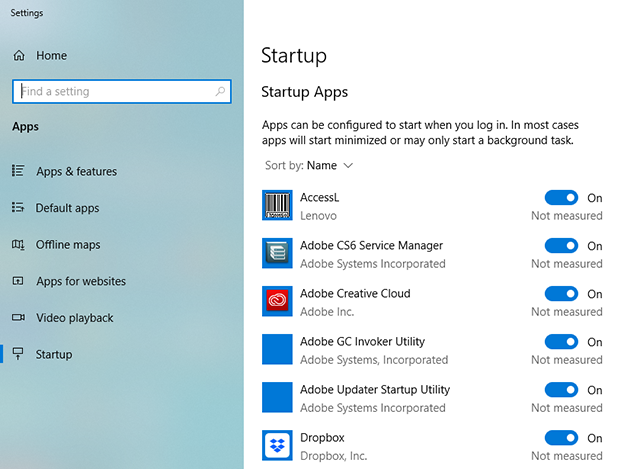
關閉啟動應用列表中不需要的應用程序
因此,您要做的第一件事就是從啟動列表中刪除盡可能多的應用程序。隨著應用數量減少,您的PC必須為您的啟動應用程序分配較少的資源,剩餘資源可用於保持系統性能。
提示2。從計算機上刪除病毒和惡意軟件
病毒和惡意軟件是您計算機性能下降的另一個原因。如果您的計算機最近感染了病毒或惡意軟件,則需要對機器進行完整的防病毒檢查。
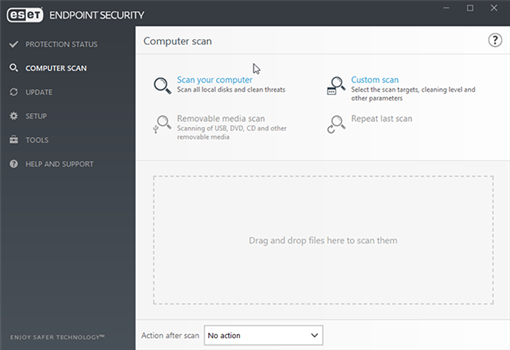
從您的PC上擺脫病毒和惡意軟件
您可以使用市場上可用的任何優質防病毒軟件來掃描和從計算機中刪除病毒。這些軟件易於使用,因為您需要做的就是單擊按鈕,該軟件將自動從PC中查找並刪除可疑文件。
提示3。刪除垃圾文件以收回內存空間
如果您的PC很長一段時間沒有清理,則可能在其中收到了許多垃圾和無用的文件。這些文件通常是由您在計算機上安裝的應用程序創建的剩余文件或臨時文件。
手動從計算機中查找和刪除這些文件是一項非常耗時的任務。因此,強烈建議您使用專用清潔應用程序從計算機中刪除這些文件。
幸運的是,你有Ashampoo Winoptimizer在您的營救。該應用在檢測和從計算機中刪除垃圾文件方面做得非常出色。它預裝了一堆清潔工具,可以用來徹底清潔機器。以下是您在PC上使用它的方式。
步驟1:啟動瀏覽器,然後前往Ashampoo Winoptimizer網站。在PC上下載並安裝應用程序。
步驟2:啟動該應用程序,然後選擇所有模塊,然後再進行一次點擊優化器。以下圖像應該使您可以輕鬆找到這些選項。
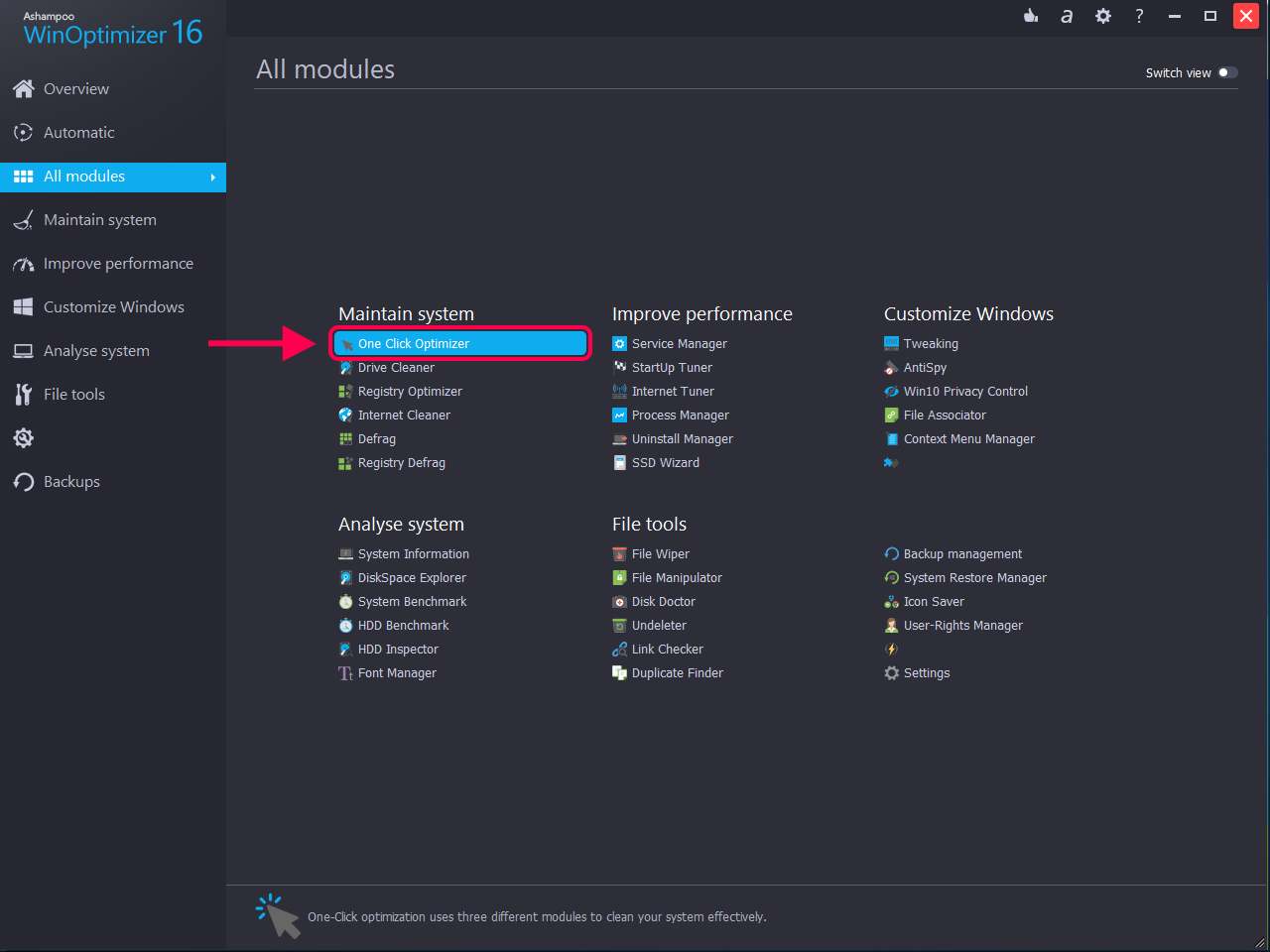
使用一鍵優化器快速優化計算機性能
步驟3:在下面的屏幕上,選擇工作模式,然後確保所有選項都標記了標記。然後,單擊“確定”按鈕繼續。
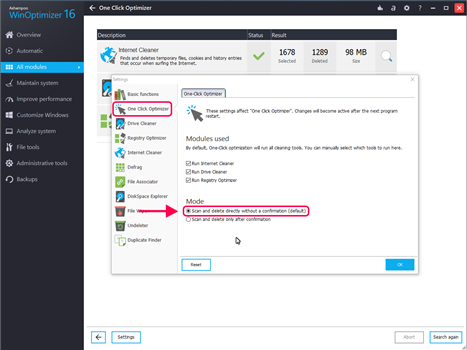
確認設置並繼續
步驟4:您可以看到計算機上運行的任務的進度。
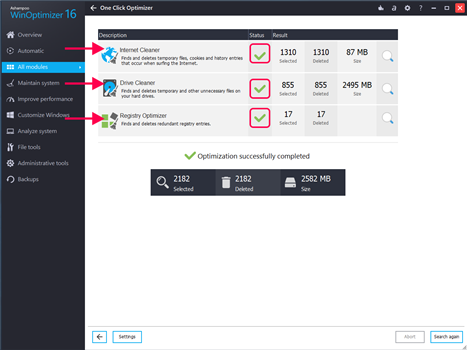
在屏幕上實時處理信息
步驟5:應用程序清理您的計算機時,您將看到以下屏幕。
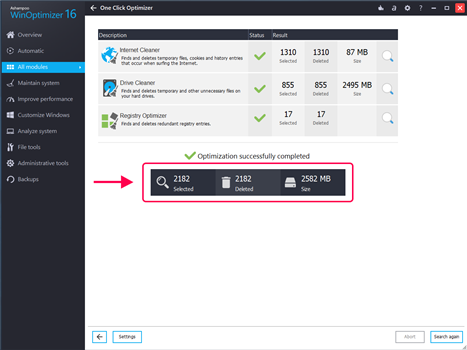
PC已成功優化
就這樣。您的Windows 10計算機現在應該沒有任何垃圾文件。
結論
如果您的計算機性能緩慢,上述指南將幫助您解決問題,並使計算機比以前更快。我們希望該指南對您有所幫助。
